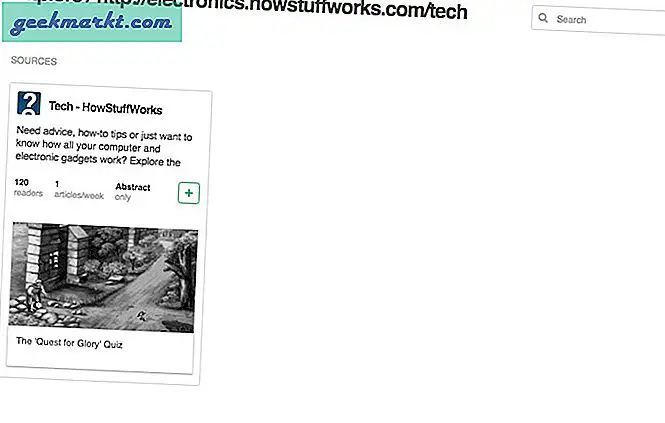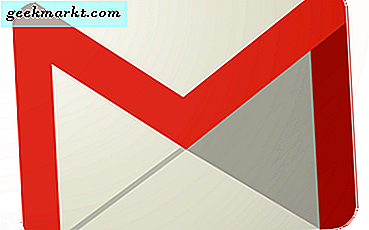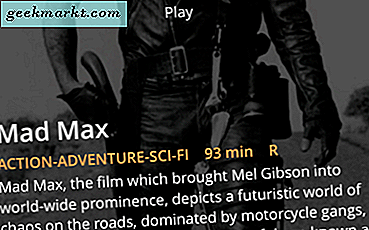Kể từ khi trình đọc sách của Google ngừng hoạt động vào năm 2013, nhiều người (bao gồm cả tôi) đã chuyển sang Feedly –một ứng cử viên đầy triển vọng cho thời điểm đó. Và kể từ đó, không có nhìn lại.
Feedly là trình đọc RSS phổ biến nhất hiện nay, và tôi thích nó chủ yếu vì hai lý do. Một, nó có sẵn cho tất cả các nền tảng, tức là Web, iOS, Android, Kindle, v.v. và nó đồng bộ hóa giữa chúng rất tốt. Và thứ hai, giao diện đọc sạch sẽ, điều này thực sự quan trọng đối với việc đọc tập trung.
Bây giờ, nếu bạn chưa quen với Feedly, thì hãy xem video giới thiệu này. Ở đây, tôi đã giải thích chính xác Feedly là gì và cách sử dụng nó trên web và thiết bị di động.
Tuy nhiên, nếu bạn đang sử dụng Feedly một thời gian, thì đây là một số mẹo để sử dụng nó một cách hiệu quả.
Mẹo và thủ thuật Feedly
# 1 Nhìn và Cảm nhận
Nếu không thích giao diện Feedly, bạn có thể dễ dàng thay đổi nó. Nhấp vào biểu tượng bánh răng ở trên cùng bên phải của màn hình và chọn - tiêu đề, tạp chí, thẻ, v.v. Nếu bạn có 100 nguồn cấp dữ liệu cần xem qua, thì hãy sử dụng chế độ "chỉ tiêu đề". Quá trình quét dễ dàng hơn nhiều.
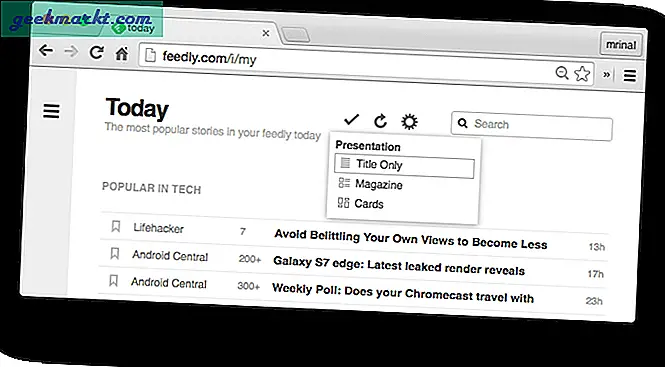
Điều thú vị ở đây là, bạn có thể đặt bố cục khác nhau cho từng danh mục và Feedly sẽ ghi nhớ tùy chọn của bạn. Ví dụ, đặt chỉ tiêu đề cho các danh mục công nghệ và tạp chí cho các blog năng suất. Nó hoạt động cho cả nền tảng di động và web.
# 2 Đăng ký các kênh YouTube hoặc Podcast
Bạn cũng có thể đăng ký các kênh YouTube và podcast yêu thích của mình trên Feedly. Và đoán xem, bạn có thể xem video của mình hoặc nghe podcast ngay bên trong ứng dụng. Bạn không cần phải truy cập các trang web bên ngoài. Có hai cách để làm điều đó.
Có hai cách để làm điều đó.
2.1 Để thêm từng kênh một, hãy vào thêm nội dung> và nhập URL của kênh YouTube hoặc podcast.
2.2 Để nhập toàn bộ đăng ký YouTube của bạn vào Feedly, hãy truy cập trang quản lý đăng ký YouTube> cuộn xuống trang> xuất đăng ký. Tải xuống tệp XML nhỏ đó và nhập nó vào Feedly từ liên kết này (đọc thêm trong # 6).
Lịch sự: Yogesh Chayal
# 3 Đọc toàn bộ bài báo
Bây giờ, tùy thuộc vào quản trị viên web, nếu họ muốn hiển thị toàn bộ nội dung trong nguồn cấp dữ liệu RSS của họ hay chỉ là một đoạn giới thiệu. Tuy nhiên, với tư cách là một độc giả, tôi thấy thực sự khó chịu, khi tôi phải truy cập trang web trong một tab mới, chỉ để đọc toàn bộ bài báo.
Tuy nhiên, bạn có thể khắc phục điều đó bằng cách nhấp vào xem trước ở trên cùng (hoặc nhấn shift + v). Thao tác này sẽ tải toàn bộ bài báo bên trong Feedly.

Nếu bạn có một blog WordPress và muốn hiển thị toàn bộ nội dung cho người đăng ký của mình, hãy chuyển đến cài đặt> đọc> và bật toàn văn cho nguồn cấp dữ liệu RSS. Tôi không biết về điều này trước đây.

# 4 Lưu một bài báo trên Feedly
Có một số cách để lưu bài báo để đọc sau. Bạn có thể thêm nó vào danh sách đọc Feedly của mình (miễn phí) hoặc bạn có thể đăng ký gói chuyên nghiệp của họ nếu bạn muốn lưu các bài báo trong Pocket, Evernote, Instapaper, v.v.
Ngay cả khi bạn sử dụng IFTTT, để kết nối hai dịch vụ này, bạn vẫn cần một tài khoản chuyên nghiệp.
Tuy nhiên, vì một số lý do kỳ lạ, tôi có thể lưu nguồn cấp dữ liệu của mình vào tài khoản bỏ túi của mình, ngay cả khi sử dụng gói miễn phí. Có thể có hai lý do cho điều đó. Nó có thể là một lỗi hoặc họ đã tạo ra điều này tích hợp túi miễn phí. Hãy hy vọng đó là cái thứ hai.
# 5 Lưu từ mọi nơi
Nếu bạn vừa mới tham gia Feedly, thì bạn nên cài đặt tiện ích mở rộng chrome này. Nó thêm biểu tượng Feedly trên thanh địa chỉ và khi bạn nhấp vào đó, nó sẽ đưa bạn đến tài khoản Feedly của mình, nơi bạn có thể nhanh chóng đăng ký vào trang web mới đó.
# 6 Nhập / Xuất nguồn cấp dữ liệu vào Feedly
Giả sử bạn muốn nhập tất cả các nguồn cấp dữ liệu của mình từ trình đọc RSS khác sang Feedly hoặc ngược lại, thì bạn dễ dàng thực hiện điều đó bằng tệp OPML. Về cơ bản, đó là tệp XML tiêu chuẩn được sử dụng để trao đổi nguồn cấp dữ liệu giữa các trình đọc RSS khác nhau.
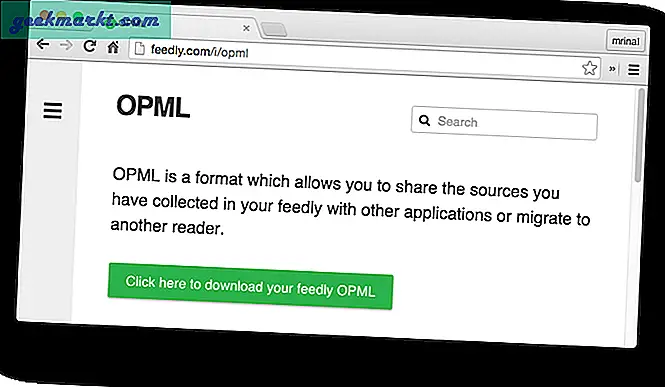
Tuy nhiên, những nhập khẩu xuất khẩu các tùy chọn là loại ẩn. Vì vậy, để nhập từ trình đọc RSS khác và truy cập liên kết này. Hoặc nếu bạn muốn chuyển khỏi Feedly, bạn có thể lấy tệp OPML từ đây.
# 7 Các phím tắt
Phiên bản web của Feedly hỗ trợ một số phím tắt. Và bạn có thể tìm thấy danh sách đầy đủ của nó bằng cách nhấnShift +?phim tăt.
Những thứ tôi sử dụng nhiều nhất là -
- Phím mũi tên Trái / Phải: để chuyển đổi giữa các bài đang mở.
- v: xem bài viết gốc trong tab mới
- s: lưu để đọc sau
- Shift + a: đánh dấu tất cả là đã đọc
# 8 Đánh dấu nhanh là đã đọc
Theo mặc định, bạn phải nhấp vào đánh dấu như một tùy chọn đọc, sau khi bạn đọc xong. Điều này là tốt và phù hợp với hầu hết mọi người. Tuy nhiên, nếu bạn muốn làm điều đó theo cách khác, có một số cách khác để làm điều đó.
Để đánh dấu các bài báo đã đọc, khi bạn xem qua chúng, hãy bật Tự động đánh dấu là đã đọc từ sở thích.
Để đánh dấu mọi thứ là đã đọc, hãy sử dụng phím tắt shift + a. Nhưng nếu bạn muốn áp dụng điều này cho danh mục bạn đang ở, hãy sử dụng phím tắt shift + m.
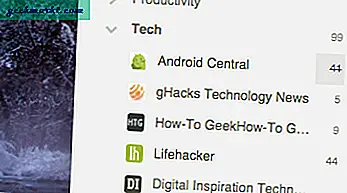
Hoặc bạn thậm chí có thể thu hẹp nó thành các bài báo từ một trang web cụ thể. Để thực hiện việc này, hãy chuyển đến tùy chọn Feedly> Xác nhận Đánh dấu là Đã đọc> Có. Bây giờ, bạn có thể nhấp vào các số bên cạnh tiêu đề trang web và nó sẽ chuyển sang số không. Chỉ hoạt động trên web.
# 9 Thêm nguồn cấp dữ liệu twitter vào Feedly
Twitter là một nơi tuyệt vời để theo dõi các xu hướng mới. Tuy nhiên, ở trên twitter 24/7 sẽ giết chết năng suất. Vậy có cách nào để tích hợp Twitter với Feedly không?
Chà, vì Twitter không cung cấp nguồn cấp dữ liệu RSS nên nó sẽ không hoạt động hiệu quả với Feedly. Tuy nhiên, bạn dễ dàng tạo nguồn cấp dữ liệu này cho bất kỳ luồng Twitter nào của mình với sự trợ giúp của trang tính Google này, được tạo bởi Amit Agarwal.
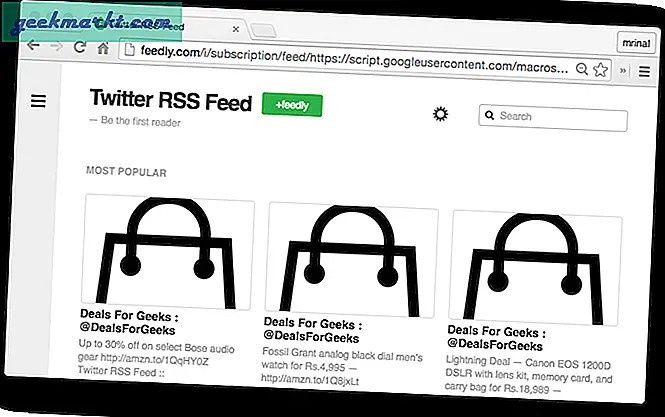
Khi bạn nhận được nguồn cấp RSS, hãy thêm nội dung và dán nó vào đó. Và Feedly sẽ bắt đầu theo dõi điều đó. Nhìn chung, nó hoạt động như một sự quyến rũ và tôi chỉ mất một phút để thiết lập nó.
# 10 Đăng ký một phần của blog
Giả sử, bạn chỉ quan tâm đến một phần cụ thể của trang web. Giống như - bạn chỉ muốn đăng ký các bài viết từ một tác giả, tên miền phụ hoặc thẻ cụ thể, v.v., sau đó chỉ cần thêm URL đó vào Feedly.
Ví dụ: - Tôi chỉ muốn đọc các bài báo liên quan đến công nghệ từ HowStuffWorks, vì vậy, tôi sẽ Google 'công nghệ cách mọi thứ hoạt động' và nhấp vào liên kết đầu tiên. Điều này sẽ đưa tôi đến miền phụ công nghệ của HowStuffWork. Bây giờ, tất cả những gì tôi phải làm là sao chép, dán URL đó vào Feedly.